時間:2024-03-13 來源:互聯網 瀏覽量:
在使用無線網卡連接網絡時,有時候會遇到找不到WiFi信號的情況,讓人感到困擾,當我們插上無線網卡後卻發現無法搜索到任何可用的網絡信號時,可能是由於網絡設置、驅動程序問題或者信號幹擾等原因導致的。麵對這種情況,我們可以嚐試重新安裝驅動程序、調整網絡設置或者移動至信號更好的位置。隻要耐心細心地排查問題,相信很快就能夠解決無線網卡找不到網絡信號的困擾。
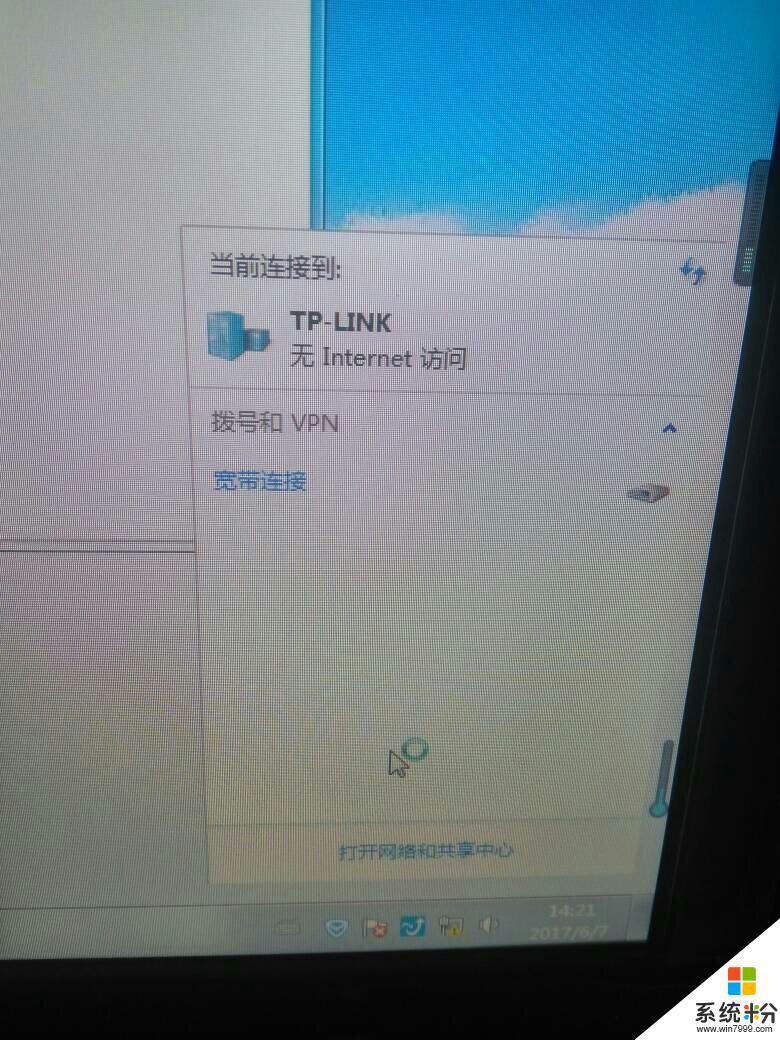
找不到無線網絡的解決方法
1、“開始”->“控製麵板”->“網絡連接”,右鍵單擊“無線網絡連接”。選擇“查看可用的無線連接”,:
插了無線網卡找不到wifi 如何連接網絡
注:若您的“網絡連接”中沒有“無線網絡連接”,請與電腦廠商的售後部門聯係。
2、若電腦當前默認使用的是Windows的無線管理工具,那麼應出現搜索無線網絡的結果列表。:
插了無線網卡找不到wifi 如何連接網絡
3、建議將電腦設置為可連接到任何可用網絡的自適應狀態,默認時已經是這樣的設置,可右鍵單擊“無線網絡連接”選擇“屬性”,進入“無線網絡配置”點擊“高級”,確認選擇的無線工作模式是“任何可用的網絡”,如下:
插了無線網卡找不到wifi 如何連接網絡
4、若點擊“查看可用的無線連接”出現的結果是Windows的提示語“Windows無法配置此無線連接……”,則說明是另一個程序(筆記本廠商提供的工具)在管理無線連接。
:
插了無線網卡找不到wifi 如何連接網絡
選擇Windows的無線管理工具來配置無線連接
若您打算使用筆記本廠商提供的無線管理工具,但不知是哪個程序,亦不知如何使用,那須與筆記本廠商的售後部門聯係。若打算使用Windows的無線管理程序,那麼按照下麵的步驟進行:
1、右鍵單擊“無線網絡連接”選擇“屬性”,若圖框中有三個選項卡,分別是“常規”、“無線網絡配置”和“高級”, 那麼進入“無線網絡配置”選項卡,在“用Windows配置我的無線網絡設置”前的框中打勾,然後點擊“確定”。
插了無線網卡找不到wifi 如何連接網絡
2、若屬性圖框中隻有兩個選項卡,即隻有“常規”和“高級”,沒有“無線網絡配置”,那麼點擊“確定”,先關閉此圖框。
插了無線網卡找不到wifi 如何連接網絡
3、找到“開始”->“運行”,輸入“services.msc”然後點擊“確定”,打開Windows的服務列表。
在服務列表中找到並雙擊Wireless Zero Configuration。
插了無線網卡找不到wifi 如何連接網絡
4、將啟動類型改為“自動”,點擊“應用”。
插了無線網卡找不到wifi 如何連接網絡
5、再點擊服務狀態下麵的“啟動”,然後點擊“確定”。
插了無線網卡找不到wifi 如何連接網絡
6、“無線網絡配置”的選擇卡將出現在“屬性”圖框中,進入該選項卡查看是否已在“用Windows配置我的無線網絡設置”前的框中打勾。
以上就是關於無線網卡找不到wifi的全部內容,如果有任何疑問,歡迎參考小編提供的步驟進行操作,希望這些步驟能對您有所幫助。